A është e turbullt kamera e telefonit tuaj? Provoni këto 14 rregullime

Kamera e telefonit tuaj mund të prodhojë fotografi të paqarta. Provoni këto 14 rregullime për të përmirësuar cilësinë e imazheve tuaj.
Kur krijoni një llogari në Mastodon, llogaria juaj nuk është private. Do të ishte më mirë nëse do të bënit disa ndryshime në cilësimet për më shumë privatësi. Lajmi i mirë është se ndryshimet janë të lehta për t'u bërë; pas kësaj, ju mund të gëzoni privatësinë. Nëse nuk bëni asnjë ndryshim, kushdo që ju gjen mund të fillojë t'ju ndjekë pa lejen tuaj. Personi që po përpiqet t'ju gjejë mund ta bëjë këtë edhe nëse nuk e ka domenin. Ata madje mund t'ju kërkojnë me emrin tuaj të vërtetë nëse e keni shtuar atë.
Një gjë që duhet mbajtur parasysh është se procesi do të jetë më i rehatshëm duke përdorur Mastodon web në kompjuterin tuaj. Por ju gjithashtu mund të përdorni pajisjen tuaj, por faqen, jo aplikacionin Mastodon, pasi ai llogaritet me opsionin. Nuk ka asnjë problem me përdorimin e shfletuesit tuaj të preferuar. Nëse ndonjëherë ndryshoni mendje, gjithmonë mund të ktheheni dhe të ndryshoni veçorinë e privatësisë. Vazhdoni të lexoni për të parë se si mund ta bëni këtë dhe të parandaloni njerëzit që nuk i njihni t'ju dërgojnë mesazhe.
Si të ndaloni ndjekësit e paautorizuar në Mastodon
Ju kontrolloni se kush i shikon postimet tuaja duke lejuar manualisht të tjerët t'ju ndjekin. Ky është një ndryshim i domosdoshëm nëse jeni më mbrojtës ndaj privatësisë suaj. Nëse jo, çdokush mund t'ju ndjekë dhe të shohë se çfarë postoni. Për të filluar, sigurohuni që jeni regjistruar në llogarinë tuaj Mastodon. Pasi të jeni futur, kërkoni dhe klikoni mbi opsionin Redakto profilin që do të jetë nën emrin tuaj të përdoruesit në anën e majtë të ekranit tuaj.
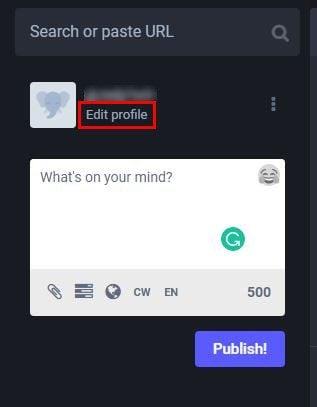
Redakto profilin në Mastodon
Nëse, për ndonjë arsye, opsioni Redakto profilin nuk funksionon; mund të përdorni edhe një rrugë tjetër. Në fund të djathtë të ekranit tuaj, duhet të shihni opsionin Preferenca të klikoni mbi të dhe opsionin në profilin nga lista e opsioneve në të majtë. Pasi të jeni në seksionin "Profili" , lëvizni pak dhe kontrolloni kutinë për " Kërkoni kërkesat e ndjekjes" .
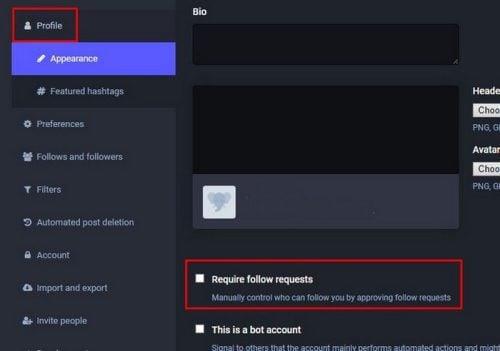
Kërkoni kërkesë për ndjekje në Mastodon
Sapo të kontrolloni kutinë për opsionin, një bllokim do të shfaqet në të djathtë të emrit tuaj të përdoruesit. Në këtë rast, nuk ka nevojë të rindizni Mastodon që ndryshimet të zbatohen. Pasi të keni mbaruar, mos harroni të klikoni në butonin Ruaj ndryshimet lart djathtas. Kjo është gjithçka për të kur doni të kontrolloni se kush ndjek dhe sheh atë që postoni.
Si ta bëni llogarinë tuaj Mastodon më të sigurt
Nëse dëshironi ta bëni llogarinë tuaj Mastodon më të sigurt, mund të bëni disa ndryshime të tjera në llogarinë tuaj. Nëse nuk e keni bërë këtë tashmë, mund t'i ndryshoni postimet e llogarisë tuaj në private. Ja se si mund të kontrolloni nëse postimet e llogarisë tuaj janë publike dhe si t'i ndryshoni ato. Në kutinë e Kompozimit, do të shihni ikona të ndryshme. Klikoni në ikonën e botës dhe zgjidhni opsionin "Vetëm ndjekësit".
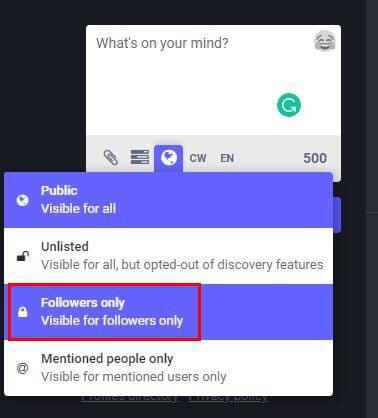
Vetem ndjekes opsion Mastodon
Vetëm ndjekësit tuaj mund ta shohin postimin tuaj duke zgjedhur opsionin "Vetëm ndjekësit". Por kjo do të zbatohet vetëm për atë post specifik. Për ta bërë postimin edhe më privat, zgjidhni Personat e përmendur vetëm nëse dëshironi që njerëz të veçantë të shohin atë që po postoni. Për ta bërë opsionin "Vetëm ndjekësit" të zbatohet për të gjitha postimet tuaja të ardhshme, do t'ju duhet të shkoni te Preferencat. Opsioni është në fund të djathtë të ekranit tuaj. Pasi të jeni futur, klikoni në opsionin Tjetër.
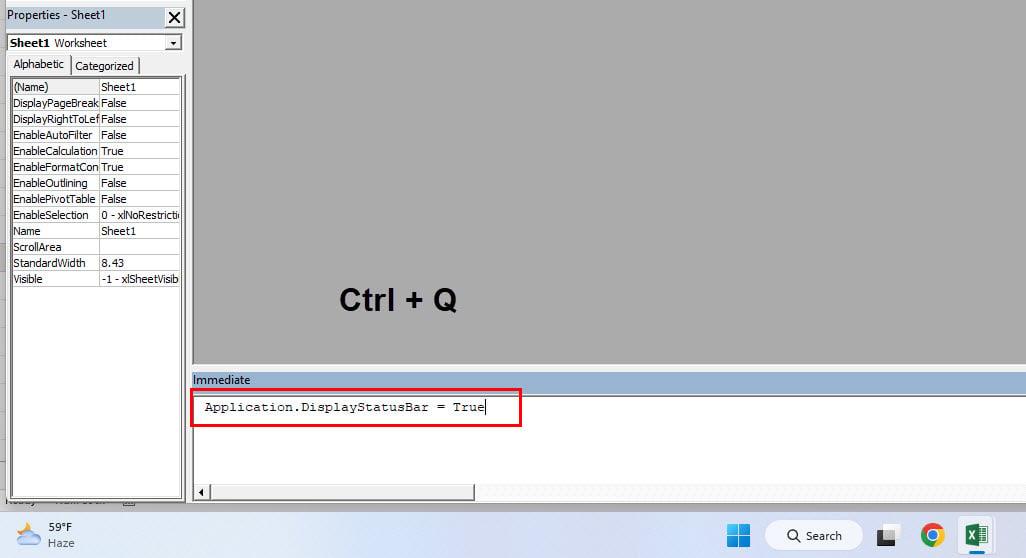
Opsioni tjetër në Mastodon
Në seksionin e paracaktuara të postimit, do të shihni dy meny me rënie. Klikoni mbi Privatësia e Postimit dhe zgjidhni vetëm që ndjekësit tuaj të shohin atë që postoni.
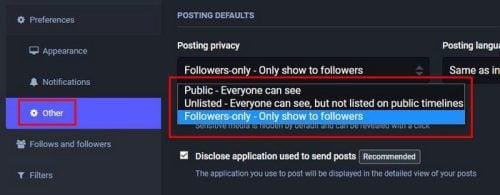
Menyja rënëse e postimit të privatësisë Mastodon
Pasi të keni bërë zgjedhjen tuaj, klikoni në butonin Ruaj ndryshimet lart djathtas.
Ndaloni që llogaria juaj t'u sugjerohet të tjerëve
Një ndryshim tjetër që mund të bëni për ta mbajtur llogarinë tuaj private është të parandaloni që Mastodon t'ua sugjerojë llogarinë tuaj të tjerëve. Ju mund ta bëni lehtësisht këtë ndryshim duke u kthyer në seksionin e Profilit. Nëse keni shkuar në faqen kryesore, mund të ktheheni te "Profili" duke klikuar te Preferencat, pasuar nga opsioni i profilit. Lëvizni poshtë dhe opsioni për të ndaluar Mastodon të sugjerojë llogarinë tuaj do të jetë i treti nga lart.
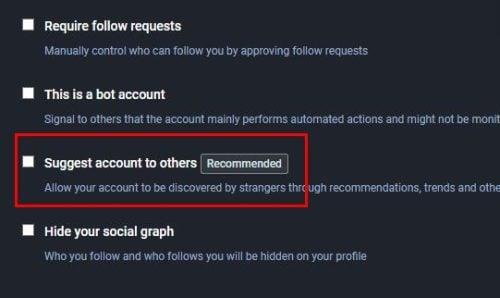
Sugjero llogari te të tjerët opsionin në Mastodon
Siç mund ta shihni në imazhin e mësipërm, poshtë opsionit sugjeroni llogarinë për të tjerët, do të shihni Fshih grafikun tuaj social. Nëse e kontrolloni këtë opsion, përdoruesit e tjerë nuk do të mund të shohin ndjekësit tuaj dhe listën e mëposhtme. Tani nuk keni pse të shqetësoheni se llogaria juaj do t'u sugjerohet njerëzve që nuk i njihni.
Si të parandaloni përdoruesit e panjohur që t'ju dërgojnë mesazhe në Mastodon
Nëse ideja për të marrë mesazhe nga njerëz që nuk i njihni ju bën të ndiheni jo rehat, ekziston një mënyrë për ta rregulluar atë. Duke bërë këtë ndryshim, do të merrni vetëm mesazhe nga njerëzit që njihni. Ju mund ta ndryshoni këtë duke shkuar te Preferencat , e ndjekur nga opsioni Njoftimet në të majtë. Lëvizni poshtë derisa të arrini te seksioni i cilësimeve të njoftimeve të tjera . Ai seksion do të ketë vetëm tre opsione dhe e treta është Bllokimi i mesazheve direkte nga njerëzit që nuk i njihni.
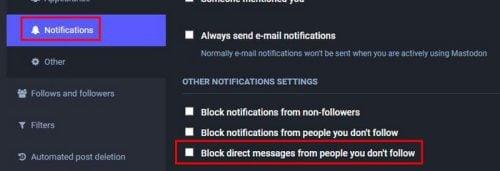
Blloko mesazhet nga njerëzit që nuk i njeh në Mastodon
Mos harroni të klikoni butonin Ruaj ndryshimet për të aplikuar ndryshimet tuaja. Mbi këtë opsion, mund të aktivizoni dy opsione të tjera të dobishme të privatësisë. Ju keni njoftimet e bllokimit nga jo-ndjekësit dhe mund të bllokoni njoftimet nga njerëzit që nuk i njihni. Herën tjetër që të merrni një njoftim, nuk do të pyesni veten se kush është ai përdorues, pasi të vetmit që do të merrni do të jenë nga njerëzit që njihni.
Leximi më tej
Është e rëndësishme që të qëndroni të sigurt jo vetëm në Mastodon, por në të gjitha platformat e mediave sociale. Shihni se si mund të mbroni privatësinë tuaj dhe të fshehni foton e profilit të telegramit . Një veçori tjetër e privatësisë që mund të mësoni të përdorni në Word. Zbuloni se si mund t'i turbulloni imazhet tuaja .
Jeni përdorues i Snapchat? Snapchat gjithashtu ka cilësimet e privatësisë që mund të përdorni. Për shembull, shikoni se si mund të aktivizoni modalitetin fantazmë dhe të mbroni privatësinë tuaj . Firefox-i gjithashtu ka cilësime të privatësisë për ta bërë shfletimin tuaj më të sigurt. Zbuloni se si mund të rrisni privatësinë dhe sigurinë në Firefox . Facebook nuk është shumë prapa kur bëhet fjalë për privatësinë pasi ka cilësime të privatësisë që mund t'i ndryshoni edhe për postime të caktuara .
konkluzioni
Nuk ndiheni të ekspozuar kur bëni ndryshimet e nevojshme në Mastodon. Ju nuk merrni mesazhe nga njerëz që nuk i njihni. Gjithashtu nuk duhet të merreni me njoftime të bezdisshme në lidhje me njerëzit që nuk i njihni. Siç mund ta shihni, ndryshimet e privatësisë që ofron Mastodon janë të lehta për t'u gjetur dhe zbatohen shpejt. Nëse ndonjëherë dëshironi të zhbëni atë që bëni, mund ta bëni këtë në çdo kohë. Sa ndryshime do të bëni në llogarinë tuaj? Më tregoni në komentet më poshtë dhe mos harroni ta ndani artikullin me të tjerët në rrjetet sociale.
Kamera e telefonit tuaj mund të prodhojë fotografi të paqarta. Provoni këto 14 rregullime për të përmirësuar cilësinë e imazheve tuaj.
Mësoni si të vendosni nënshkrimin tuaj në një dokument të Microsoft Word shpejt dhe lehtë. Kjo përfshin mundësitë për nënshkrim elektronik dhe dixhital.
Mësoni si të ndryshoni gjuhën në Netflix për të përmirësuar përvojën tuaj të shikimit dhe të aksesoni përmbajtjen në gjuhën tuaj të preferuar. Abonohuni në Netflix sot!
Në këtë artikull, ne do t'ju tregojmë gjithçka rreth basketbollit, tenisit dhe futbollit dhe dimensionet e rëndësishme të fushave sportive.
Merrni këshilla se çfarë të bëni me televizorin tuaj të prishur që nuk mund të rregullohet, nga shitja dhe riciklimi deri te projektet DIY.
Mos harroni kurrë një ditëlindje me ndihmën e Facebook. Shihni se ku mund të gjeni ditëlindjen e dikujt që të mund ta dërgoni dhuratën në kohë.
Është e lehtë të gjesh të gjitha fotot dhe videot që ke ngarkuar në llogarinë tënde të Google Photos. Google Photos ofron disa mënyra për tju ndihmuar të gjeni fotot tuaja.
Rezultati i Snapchat (i quajtur ndryshe Snap Score) përshkruan pikët e grumbulluara bazuar në shpeshtësinë e ndërveprimeve me përdoruesit e tjerë në aplikacionin e mesazheve dhe rrjeteve sociale. Në këtë postim, ne do të theksojmë elementët që përbëjnë sistemin e pikëve të Snapchat.
A po kërkoni për një mundësi të zbatueshme për pritjen e faqes në internet? Mësoni ndryshimin midis një serveri të dedikuar kundrejt një serveri të përbashkët pritës.
Më pëlqen t'i argëtoj fqinjët e mi duke ndryshuar rrjetin tim Wi-Fi me emra të ndryshëm qesharak. Nëse po kërkoni ide për një emër qesharak Wi-Fi, këtu







